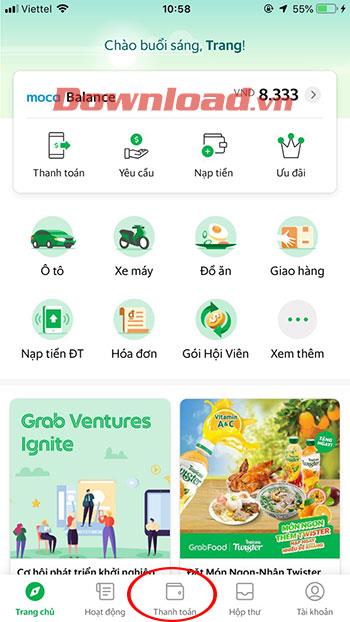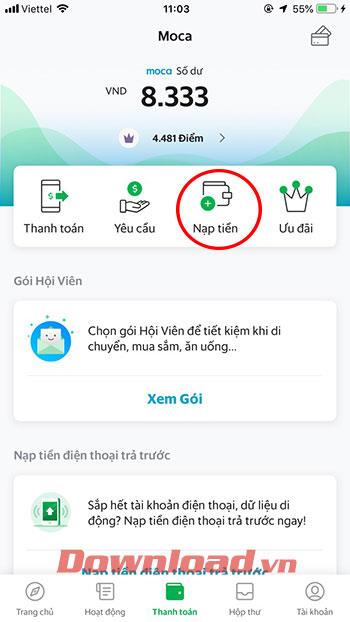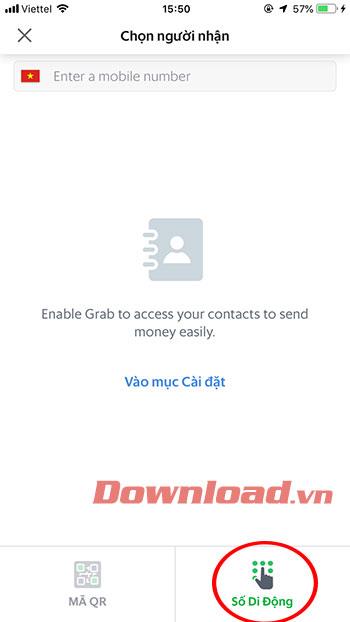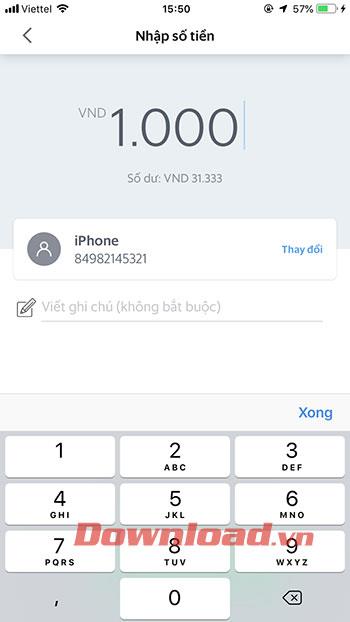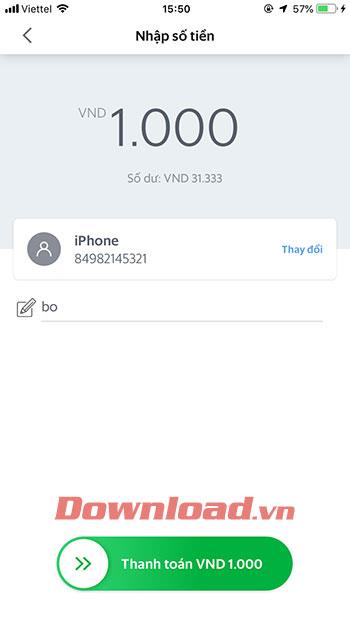นอกจากการโอนเงินออนไลน์ผ่าน Internet Banking ของธนาคารแล้วเราสามารถโอนเงินให้ผู้อื่นผ่าน Moca e-wallet บน Grab ได้อย่างง่ายดายและไม่เสียค่าใช้จ่ายใด ๆ นอกเหนือจากการรวมe-walletในแอป Grab เพื่อสั่งรถและสั่งอาหารจานด่วนแล้ว Moca e-wallet ยังมีสิ่งจูงใจที่น่าสนใจมากมายสำหรับผู้ใช้
ดาวน์โหลด Grab สำหรับ iOS ดาวน์โหลด Grab สำหรับ Android
ลูกค้าที่โอนเงินผ่าน Moca บน Grab จะสามารถโอนเงินได้ฟรีโดยไม่ต้องใช้ข้อมูลลูกค้ามากเกินไปดังนั้นพวกเขาจึงมีความน่าเชื่อถืออย่างยิ่ง ด้านล่าง Download.vn จะแนะนำวิธีการโอนเงินผ่าน e-wallet Moca บนแอป Grab โดยละเอียด
วิธีการโอนเงินโดยใช้ e-wallet Grab By Moca
ขั้นตอนที่ 1:
ที่อินเทอร์เฟซหลักของแอป Grab คลิกปุ่มชำระเงิน
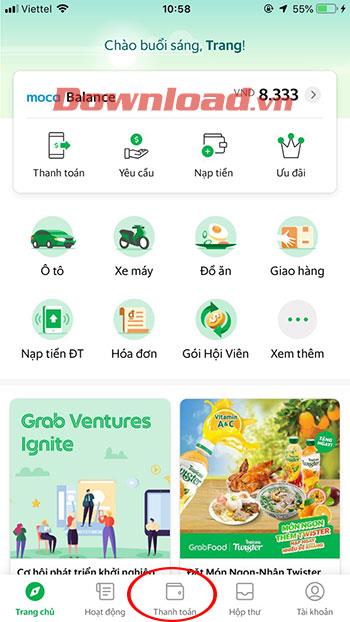 คว้าส่วนต่อประสานแอปพลิเคชัน
คว้าส่วนต่อประสานแอปพลิเคชัน
ขั้นตอนที่ 2:
หน้าต่างการชำระเงินจะปรากฏขึ้นที่นี่เลือกที่จะแสดงหมายเลขโทรศัพท์มือถือแทนแท็บรหัส QRเป็นค่าเริ่มต้น
ในหน้าต่างเลือกผู้รับให้ป้อนหมายเลขโทรศัพท์ของผู้รับในช่องป้อนหมายเลขโทรศัพท์มือถือ → ถัดไป
ขั้นตอนที่ 3:
อินเทอร์เฟซป้อนจำนวนเงินจะปรากฏขึ้นให้ป้อนจำนวนเงินที่คุณต้องการโอน (จำนวนเงินที่โอนจะต้องต่ำกว่ายอดเงินปัจจุบันในกระเป๋าเงินอิเล็กทรอนิกส์ Moca ของคุณ)
คุณยังสามารถเพิ่มบันทึกให้กับผู้รับในกล่องจดบันทึกได้แต่ไม่จำเป็นต้องใช้
เมื่อเข้าไปแล้วให้กดแถบเลื่อนสีฟ้าเพื่อชำระเงิน
ขั้นตอนที่ 4:
ทันทีหลังจากเสร็จสิ้นการโอนเงินคุณจะได้รับการแจ้งเตือนการฝากสำเร็จและในทำนองเดียวกันผู้รับจะได้รับการแจ้งการรับเงินเข้ากระเป๋าเงินอิเล็กทรอนิกส์ของ Moca
ความสนใจ:
- ผู้ส่งและผู้รับจำเป็นต้องเปิดใช้งาน Moca e-wallet บนแอป Grab เพื่อใช้คุณสมบัติการโอนเงิน
- คุณสามารถใช้คุณสมบัติการโอนเงินได้หากคุณอยู่ในเวียดนามเท่านั้น
- คุณไม่สามารถโอนเงินให้ผู้รับได้หากจำนวนเงินที่คุณโอนไปทำให้กระเป๋าเงินของผู้รับเกินขีด จำกัด สำหรับการรับเงินที่โอนผ่าน Moca E-Wallet บนแอป Grab ทุกวัน (5,000,000 VND) หรือยอดคงเหลือในกระเป๋าเงินเกินวันที่กำหนด อัตรา (5,000,000 VND)
- ผู้ส่งไม่สามารถขอยกเลิกและคืนเงินการโอนเงินได้เมื่อการโอนเงินเสร็จสมบูรณ์
วิดีโอแนะนำการโอนเงินผ่าน e-wallet Moca บน Grab